使用 CSV 文件添加社区成员
作为社区经理,你最重要和最耗时的任务之一是管理成员,尤其是在效率很重要的大型组织中。
如果Viva Engage在本机模式网络上,可以使用 CSV 文件同时向社区添加多个成员。 成员必须已属于网络,因此具有 Microsoft 365 Entra ID 帐户。
CSV 文件允许你:
-
建立初始社区
-
更新现有社区的成员身份。
-
迁移其他社区平台
创建 CSV 文件
-
在 Microsoft Excel 或电子表格应用中,创建工作簿。
-
从第 1 行 A 列开始,输入电子邮件地址。 这是 Azure Active Directory 中的 UPN。
-
继续每行添加一个电子邮件地址,将所有其他列留空。 单个 CSV 文件中最多可以有 20,000 个用户。
重要: 不要向文件添加备注、名称或任何额外的字符,否则导入过程可能会失败。
-
完成后,选择“ 文件 > 另存为 >文件格式 ”,然后选择 “CSV UTF-8 格式”。
重要提示:默认情况下,Microsoft Excel 将文件保存为 Excel 工作簿 (.xlsx) ,这将无法导入。
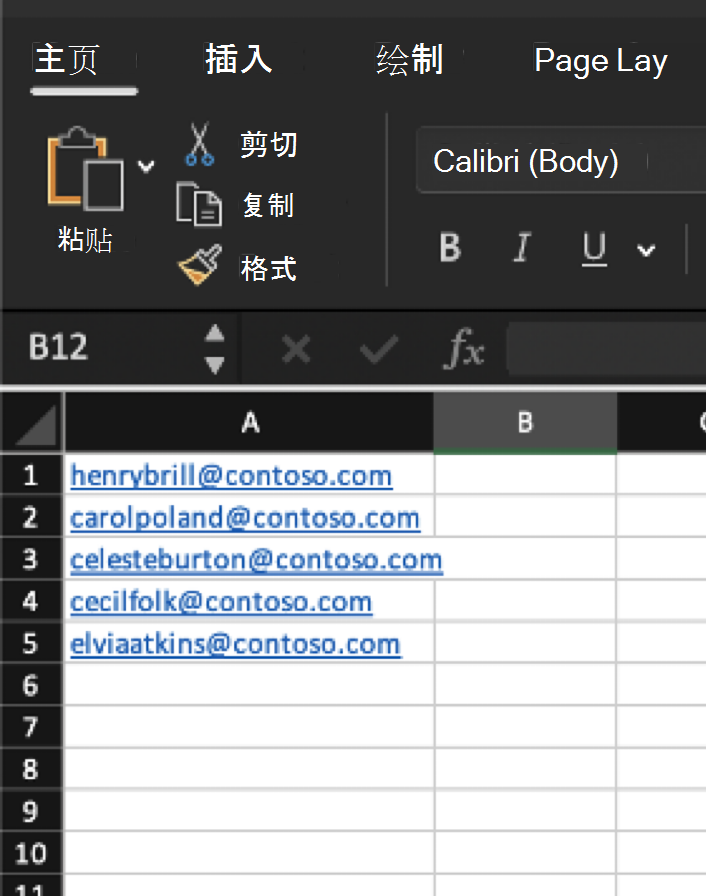
在 Viva Engage 中导入 CSV 文件
-
在Viva Engage中,打开右侧的“成员”面板,然后选择“从 CSV 导入”。
-
浏览以选择 CSV 文件。
导入过程可能需要长达 24 小时才能完成。注意: 导入服务的服务许可协议 (SLA) 为一天,因此预计导入过程最多需要 24 小时。
导入过程完成后,你将收到一封电子邮件通知,其中包含导入状态。
每个状态的含义:
-
完全成功 意味着文件中的所有用户都已添加到社区。
-
部分成功 意味着仅添加了一些用户。
-
失败 意味着未添加任何用户。
如果导入是部分成功或失败,电子邮件将包含附加的 CSV 文件,其中包含未添加的电子邮件地址以及原因或错误。
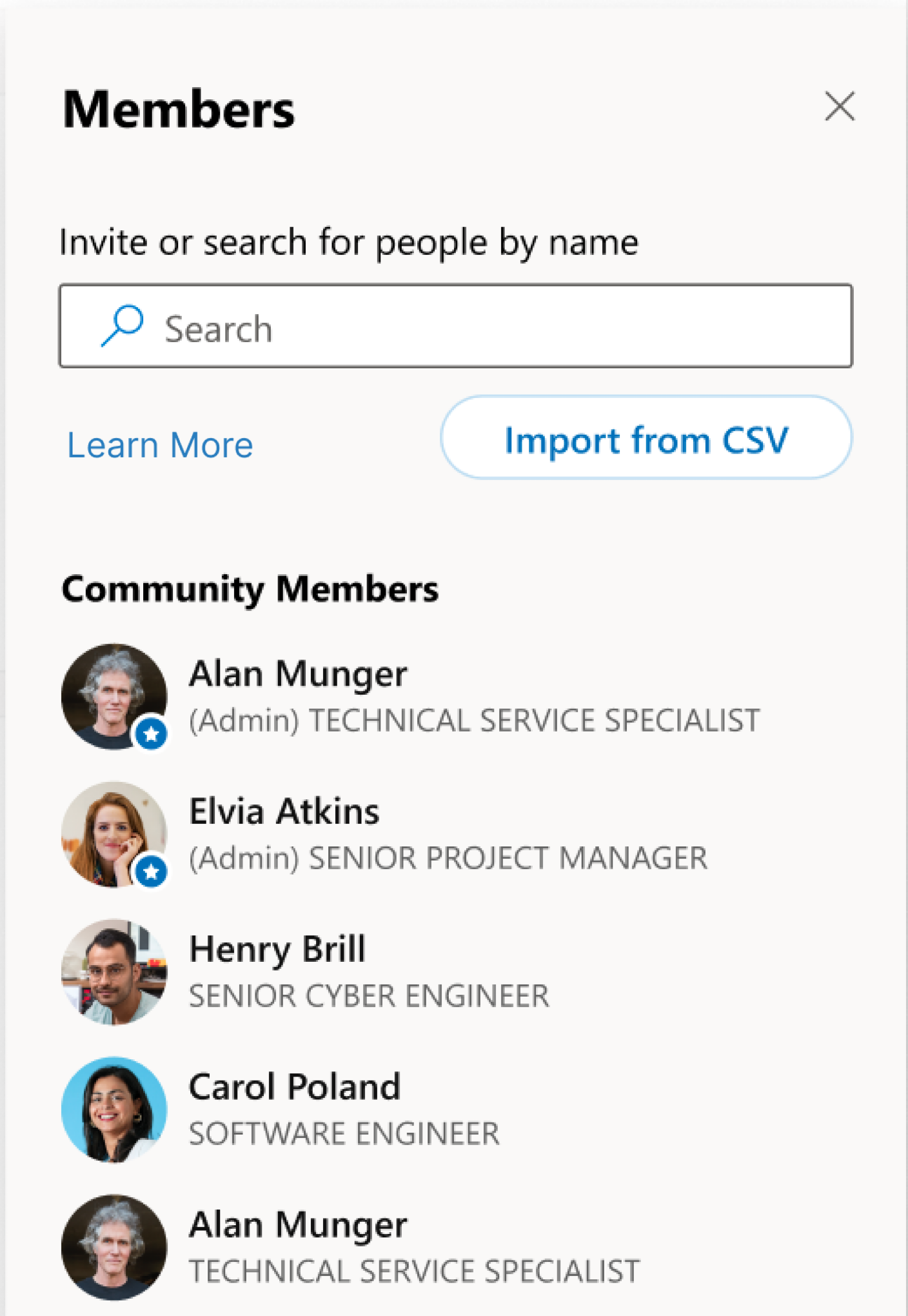
停止 CSV 导入作业
可以随时停止 CSV 导入。 停止进程不会逆转导入过程,但会阻止将剩余用户添加到社区。
-
打开右侧的“ 成员 ”面板。
-
在 “成员导入”右侧,选择“ 停止 ”按钮。 这可能需要几分钟才能完全停止。
FAQ
问:谁可以在社区中执行 CSV 导入?
只有社区的社区管理员可以为该社区执行 CSV 导入。
问:我需要在 CSV 文件中包含哪些信息?
CSV 文件应仅包含要添加到社区的用户的电子邮件地址。 每个文件最多可以包含 20,000 个电子邮件地址。
问:是否可以使用成员 CSV 上传功能将来宾和非来宾添加到我的社区?
是的。 成员 CSV 上传允许将 Azure AD B2B 来宾添加到社区。 B2B 来宾应已添加到网络;成员 CSV 上传不会邀请新的 B2B 来宾加入网络。 始终将 Azure Active Directory 主体名称用于 B2B 来宾的电子邮件地址。 避免使用特殊字符,例如“#”,因为“#”会使电子邮件地址无效。
问:是否可以上传多个 CSV 文件以将成员添加到我的社区?
一次只能为社区导入一个 CSV 文件。 收到完成电子邮件后,可以导入第二个 CSV 文件,以将其他用户添加到社区等。
问:如果上传作业仅部分成功,会发生什么情况?
如果导入作业仅部分成功,则电子邮件通知将包含一个 CSV 文件,其中包含未添加的电子邮件地址以及失败的原因。 可以使用此信息来排查问题并尝试添加用户。
问:为什么在新创建的社区中收到错误?
创建新社区后,几分钟后即可完成导入作业。







